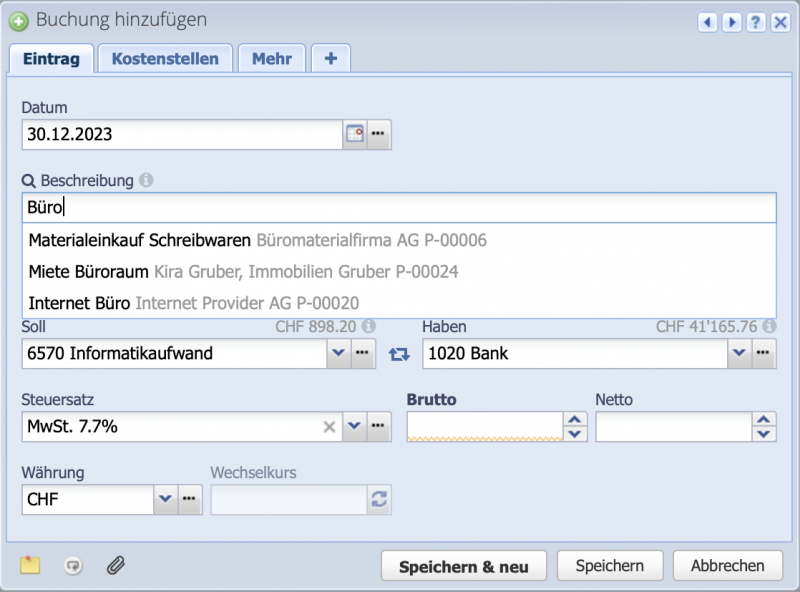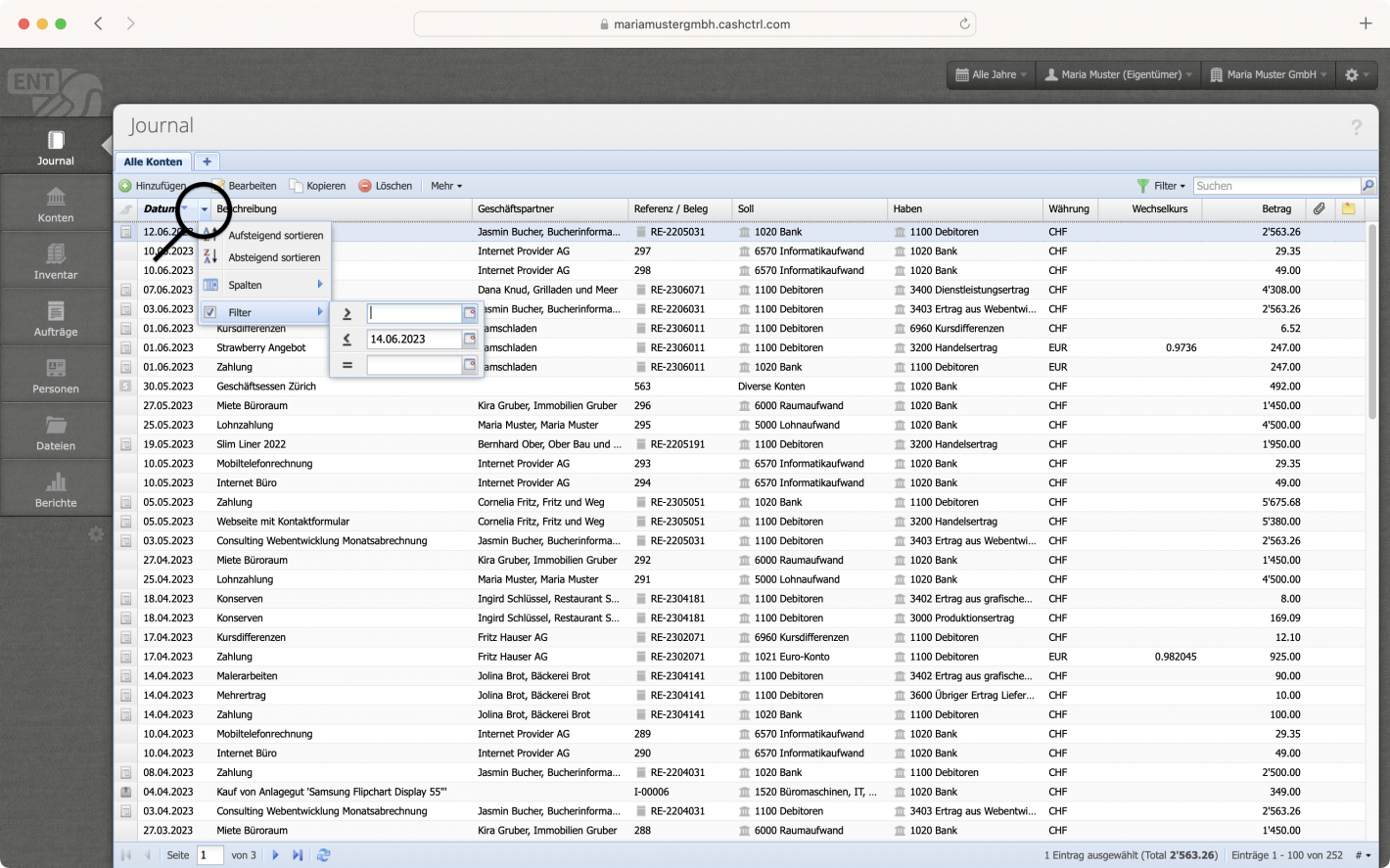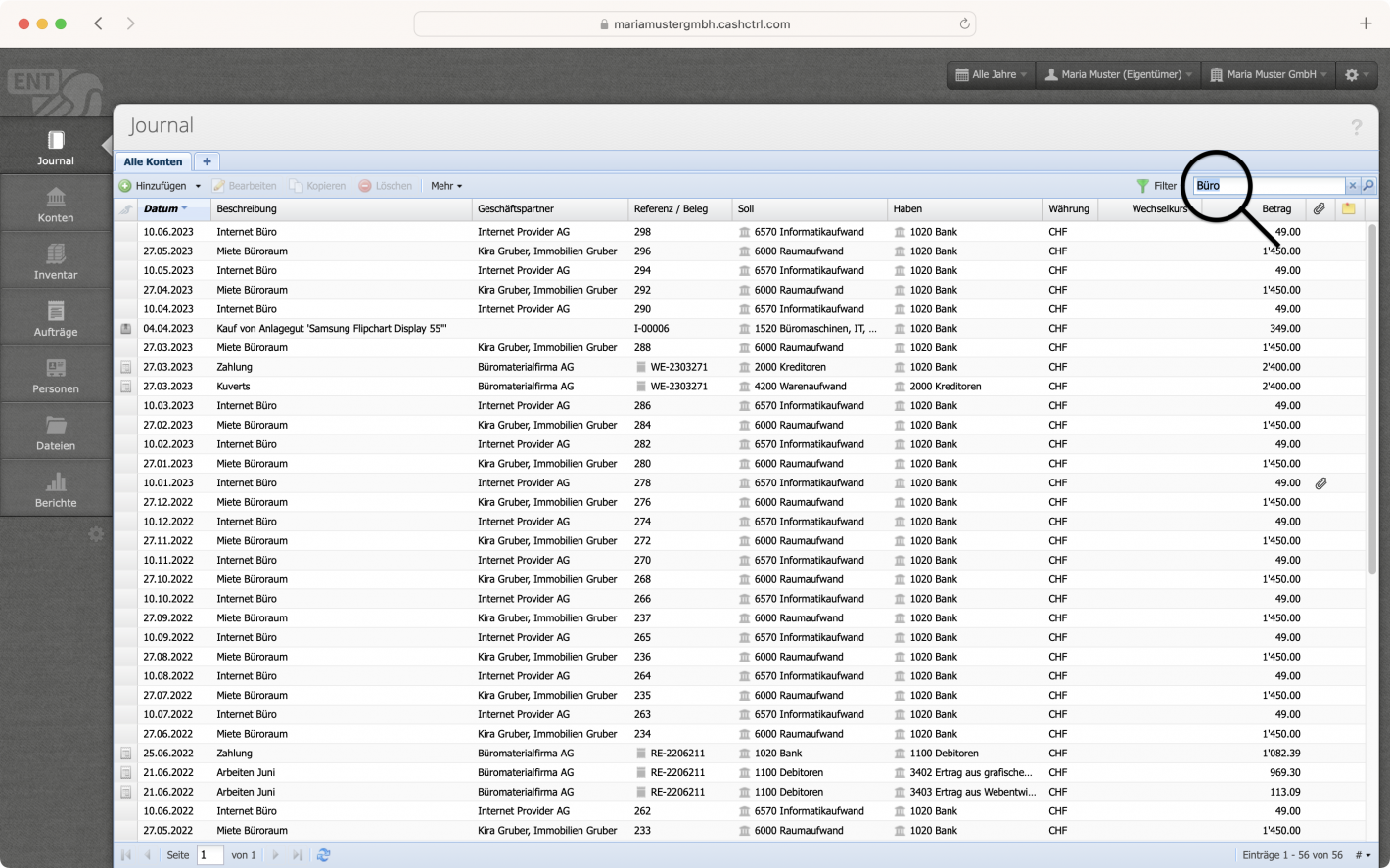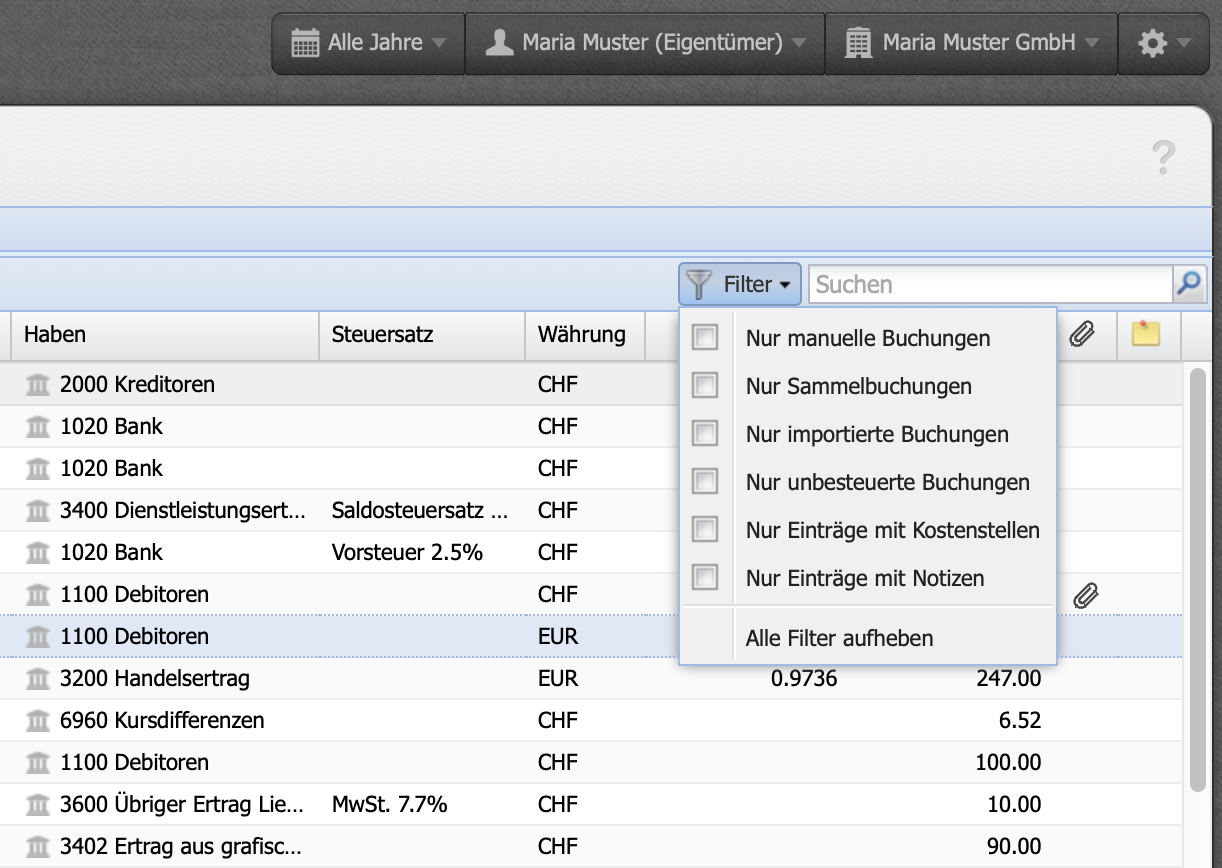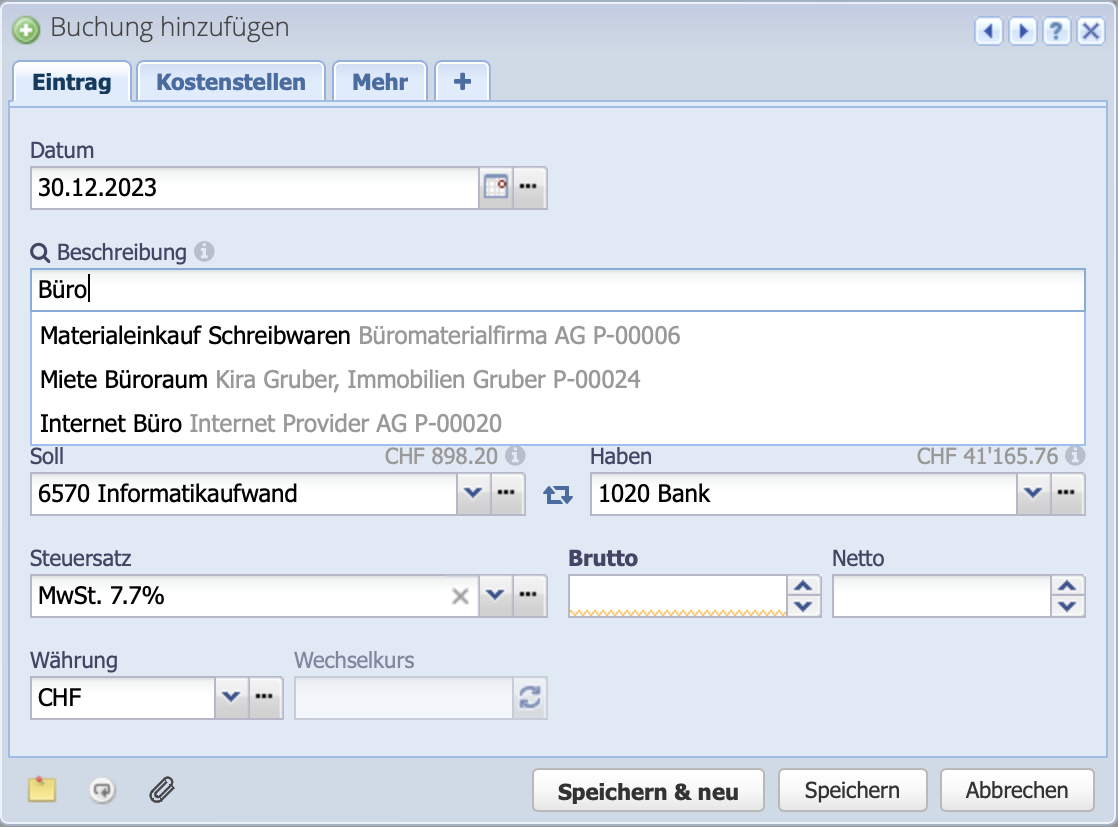1. Spalten filtern und verschieben
CashCtrl bietet eine Vielzahl Filter- und Sortierungsmöglichkeiten. Es kann zB. nach Konto gefiltert werden oder nach Zeiträumen. Grundsätzlich kann nach allen Spalten sortiert und gefiltert werden. Ist ein Filter aktiv, wird die Bezeichnung der Spalte fett und kursiv dargestellt.
Spalten können zudem über den Menüpunkt Spalten ein- und ausgeblendet, sowie in der Reihenfolge verschoben werden. So kann die Benutzeroberfläche ganz nach den eigenen Bedürfnissen gestaltet werden.